ปุ่มเล่นบน Steam ไม่ทำงาน: 3 วิธีในการแก้ไข (09.15.25)
ปุ่มเล่น Steam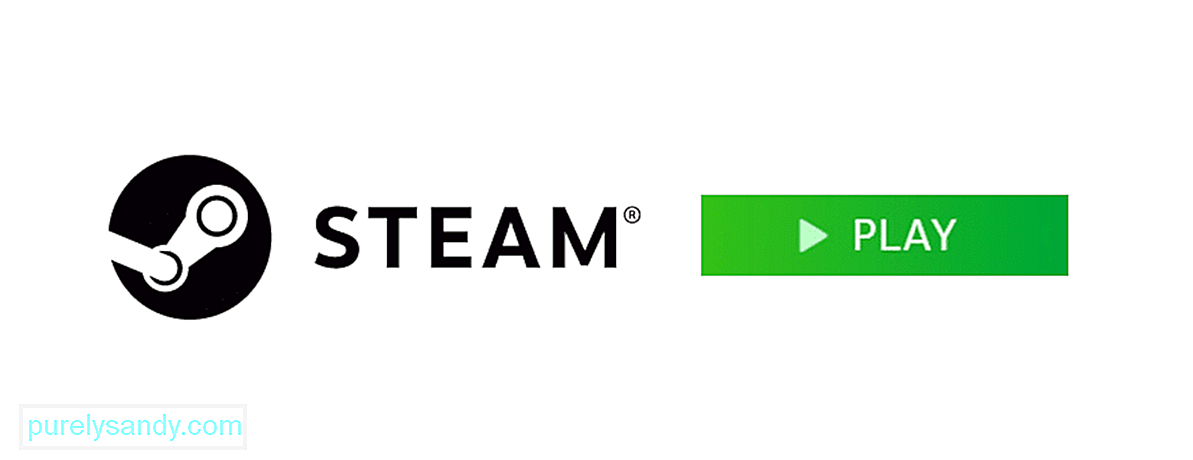 ไม่ทำงาน
ไม่ทำงานSteam มักมีปัญหาสำคัญอย่างหนึ่งกับแอปพลิเคชันเดสก์ท็อป ซึ่งน่าจะเป็นปัญหาที่น่าผิดหวังมากที่สุด ปัญหานี้โดยพื้นฐานแล้วจะหยุดเกมทั้งหมดของคุณบนแพลตฟอร์มไม่ให้ทำงาน/เปิดตัว แม้ว่าคุณจะคลิกปุ่มเล่นผ่านแอปพลิเคชัน เกมก็ไม่เปิดขึ้นมาและไม่มีอะไรเกิดขึ้น
ปัญหานี้ไม่ได้ร้ายแรงเกินไป แต่เป็นเรื่องที่น่าหงุดหงิดและพบบ่อยอย่างน่าประหลาดใจมาหลายปีแล้ว ต่อไปนี้คือการแก้ไขที่ยอดเยี่ยมบางส่วนตามรายการด้านล่าง อ่านและลองใช้ทั้งหมดหากต้องการให้ปุ่มเล่นบน Steam ทำงานอีกครั้ง เพื่อให้คุณกลับไปเล่นเกมโปรดบนแพลตฟอร์มได้
วิธีแก้ไขปุ่ม Steam Play ไม่ทำงานสิ่งแรกที่คุณต้องแน่ใจคือทุกอย่างบนคอมพิวเตอร์ของคุณเป็นเวอร์ชันล่าสุด เพื่อให้เกมที่คุณเป็นเจ้าของทำงานได้อย่างถูกต้องทุกครั้งที่คุณ คลิกปุ่มเล่น สิ่งสำคัญที่คุณต้องระวังคือระบบปฏิบัติการ Windows และไดรเวอร์ที่คุณใช้ การพลาดการอัปเดตสำหรับรายการใดรายการหนึ่งนั้นทำได้ง่ายมาก ดังนั้นจึงแนะนำให้คุณตรวจสอบด้วยตนเองว่ามีการอัปเดตใหม่หรือไม่
คุณทำได้ง่ายๆ โดยตรวจสอบว่า Windows อัปเดตครั้งล่าสุดเมื่อใด จากนั้นตรวจสอบออนไลน์เพื่อดูว่าอัปเดตล่าสุดสำหรับระบบปฏิบัติการออกเมื่อใด ติดตั้งการอัปเดตใหม่จากเว็บไซต์อย่างเป็นทางการหากมีและลองใช้ปุ่มเล่นกับเกมใด ๆ อีกครั้ง ตอนนี้ควรทำงานอย่างถูกต้อง เช่นเดียวกับไดรเวอร์ที่คุณติดตั้ง คุณสามารถตรวจสอบและติดตั้งการอัปเดตใหม่สำหรับสิ่งเหล่านี้ได้โดยไปที่การตั้งค่าไดรเวอร์อุปกรณ์
สาเหตุทั่วไปที่อยู่เบื้องหลัง ข้อผิดพลาดนี้เป็นปัญหากับแคชของเกมทั้งหมดของคุณ และวิธีแก้ปัญหาทั่วไปคือการตรวจสอบความสมบูรณ์ของแคชดังกล่าว หากมีบางเกมหรือบางเกมที่ประสบปัญหานี้แต่ไม่ใช่ทุกเกม เป็นไปได้มากว่านี่คือสาเหตุของปัญหา ไปที่ห้องสมุด Steam และค้นหาเกมเหล่านี้ซึ่งเป็นสาเหตุของปัญหาในคอมพิวเตอร์ของคุณ
ตอนนี้ให้คลิกขวาที่ชื่อของพวกเขาซึ่งแสดงในไลบรารีแล้วเลือกตัวเลือกคุณสมบัติเพื่อดูรายละเอียด เมื่อเมนูปรากฏขึ้นต่อหน้าคุณหลังจากที่คุณคลิกคุณสมบัติ ให้ไปที่เมนูไฟล์ในเครื่อง จากนั้นคลิกตัวเลือกที่ให้คุณตรวจสอบความสมบูรณ์ของไฟล์แคชของเกม กระบวนการจะเริ่มขึ้นและปัญหาจะแก้ไขเองโดยอัตโนมัติเมื่อเสร็จสิ้น
หากมีปัญหากับทุกเกมและ ปุ่มเล่นบน Steam ใช้ไม่ได้กับปุ่มใดปุ่มหนึ่ง แม้ว่าทุกอย่างจะเป็นเวอร์ชันล่าสุดแล้วก็ตาม คุณอาจต้องพิจารณาถอนการติดตั้ง Steam กระบวนการนี้ใช้เวลานานเล็กน้อย และคุณจะสูญเสียไฟล์ที่บันทึกไว้ของเกมที่คุณอาจกำลังเล่นอยู่ แต่จำเป็นหากคุณต้องการแก้ไขปัญหานี้
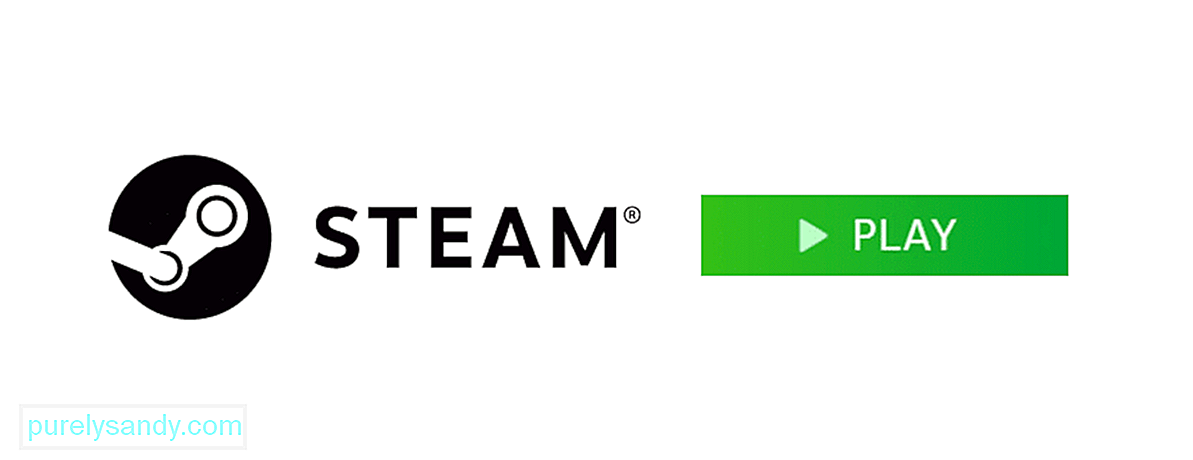
วิดีโอ YouTube: ปุ่มเล่นบน Steam ไม่ทำงาน: 3 วิธีในการแก้ไข
09, 2025

